window10锁屏壁纸更换不了怎么办 window10锁屏壁纸不能换处理方法
更新时间:2022-09-15 09:52:26作者:xinxin
在使用window10镜像系统的过程中,如果用户需要离开一段时间时,可以选择将系统设置成锁屏状态,担任对于window10系统中默认的锁屏壁纸,我们也可以将其更换成自己喜欢的,可是当window10锁屏壁纸更换不了怎么办呢?下面小编就来告诉大家window10锁屏壁纸不能换处理方法。
推荐下载:win10镜像纯净版
具体方法:
1、打开电脑的运行,输入gpedit.msc,点击确定打开组策略功能。
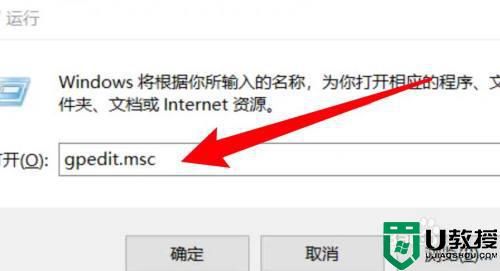
2、点击打开用户配置/管理模板/控制面板选项。
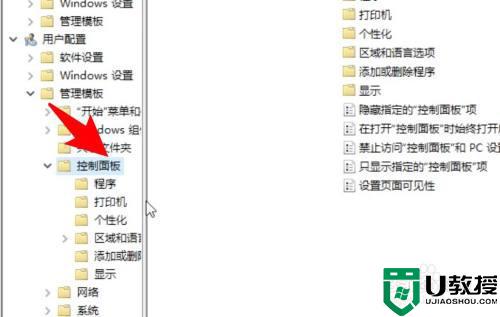
3、点击个性化/阻止更改桌面背景的选项。
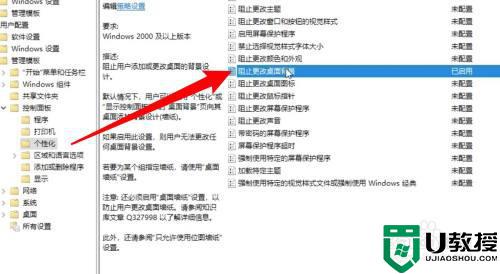
4、弹出窗口,选择禁止选项,选择后就可以更改桌面壁纸了。
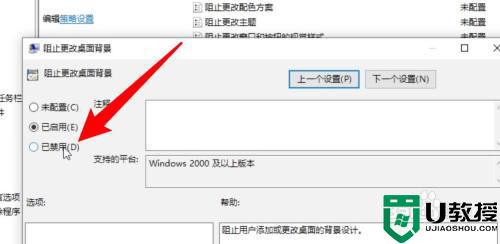
以上就是小编告诉大家的window10锁屏壁纸不能换处理方法了,碰到同样情况的朋友们赶紧参照小编的方法来处理吧,希望能够对大家有所帮助。
window10锁屏壁纸更换不了怎么办 window10锁屏壁纸不能换处理方法相关教程
- window10锁屏壁纸怎么获取 window10锁屏壁纸怎么提取
- Win10更换不了壁纸是为什么 Win10更换不了壁纸的处理方法
- windows10系统怎么设置锁屏壁纸 windows10锁屏壁纸更换方法
- windows10锁屏壁纸自动更换设置方法 windows10锁屏壁纸自动更换图片怎么设置
- win10提取锁屏壁纸方法 如何获取windows10锁屏壁纸
- 怎样改变win10锁屏壁纸 自定义改变win10锁屏壁纸的方法
- win10提取锁屏壁纸怎么设置 win10锁屏壁纸在哪里提取
- 怎样删除win10默认锁屏壁纸 windows10锁屏壁纸怎么删除
- win10怎么取消锁屏壁纸 win10系统关闭锁屏壁纸的步骤
- win10设置锁屏壁纸的步骤 win10电脑锁屏壁纸怎么设置
- Win11如何替换dll文件 Win11替换dll文件的方法 系统之家
- Win10系统播放器无法正常运行怎么办 系统之家
- 李斌 蔚来手机进展顺利 一年内要换手机的用户可以等等 系统之家
- 数据显示特斯拉Cybertruck电动皮卡已预订超过160万辆 系统之家
- 小米智能生态新品预热 包括小米首款高性能桌面生产力产品 系统之家
- 微软建议索尼让第一方游戏首发加入 PS Plus 订阅库 从而与 XGP 竞争 系统之家
win10系统教程推荐
- 1 window10投屏步骤 windows10电脑如何投屏
- 2 Win10声音调节不了为什么 Win10无法调节声音的解决方案
- 3 怎样取消win10电脑开机密码 win10取消开机密码的方法步骤
- 4 win10关闭通知弹窗设置方法 win10怎么关闭弹窗通知
- 5 重装win10系统usb失灵怎么办 win10系统重装后usb失灵修复方法
- 6 win10免驱无线网卡无法识别怎么办 win10无法识别无线网卡免驱版处理方法
- 7 修复win10系统蓝屏提示system service exception错误方法
- 8 win10未分配磁盘合并设置方法 win10怎么把两个未分配磁盘合并
- 9 如何提高cf的fps值win10 win10 cf的fps低怎么办
- 10 win10锁屏不显示时间怎么办 win10锁屏没有显示时间处理方法

